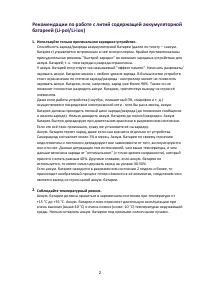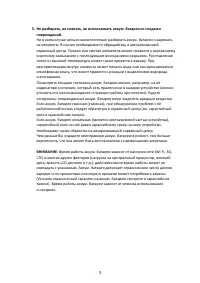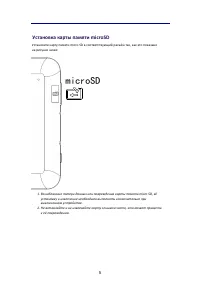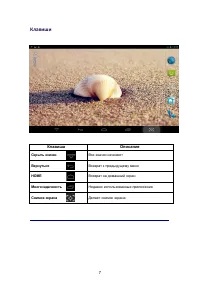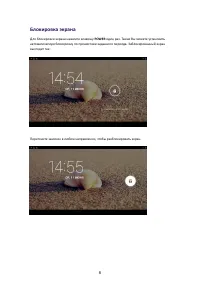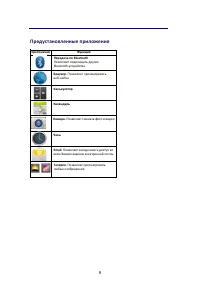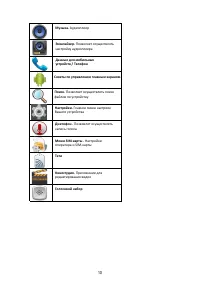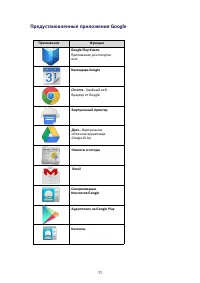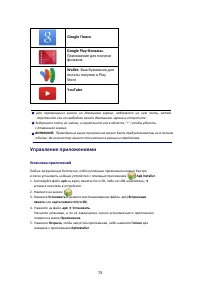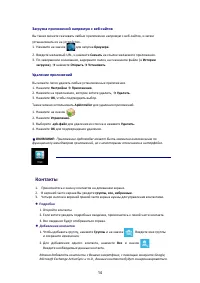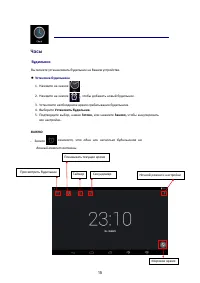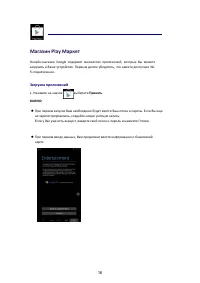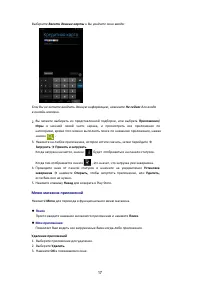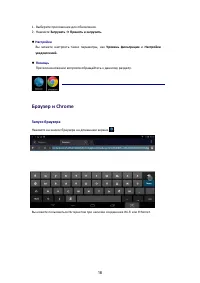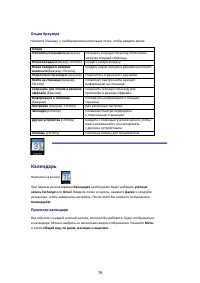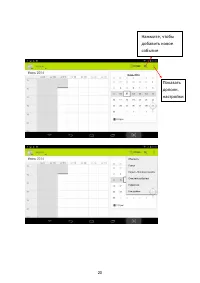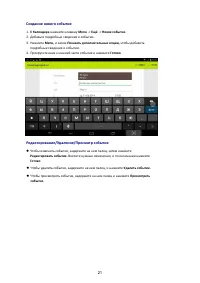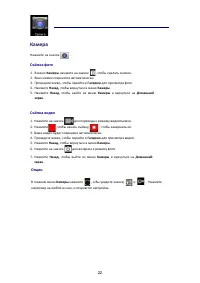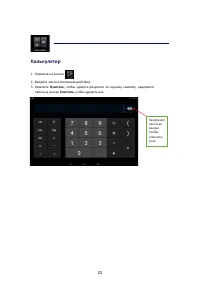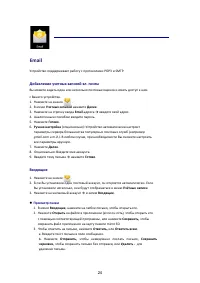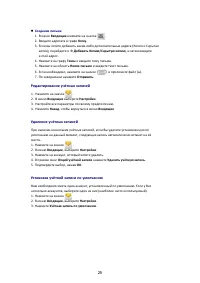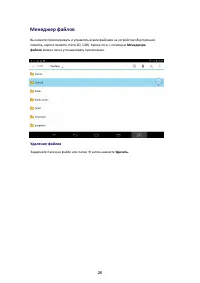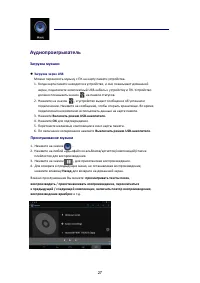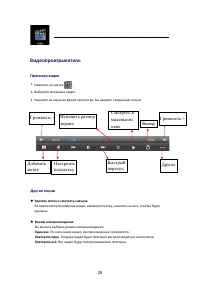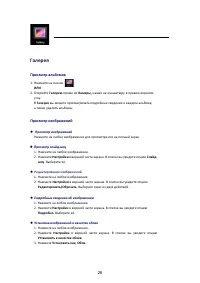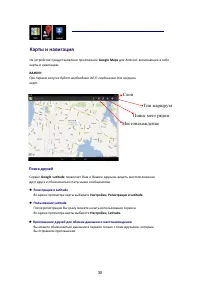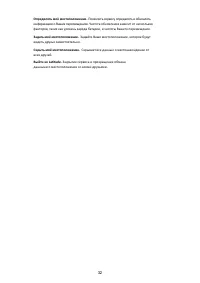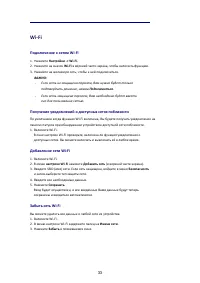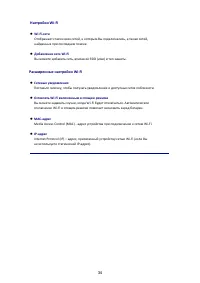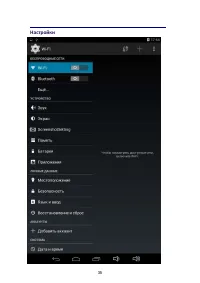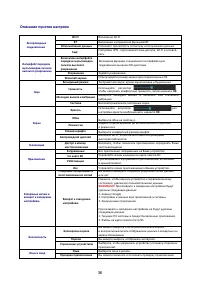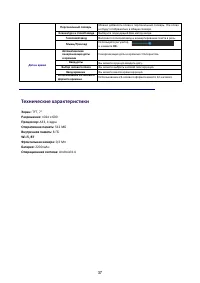Планшеты DEXP Ursus A370i - инструкция пользователя по применению, эксплуатации и установке на русском языке. Мы надеемся, она поможет вам решить возникшие у вас вопросы при эксплуатации техники.
Если остались вопросы, задайте их в комментариях после инструкции.
"Загружаем инструкцию", означает, что нужно подождать пока файл загрузится и можно будет его читать онлайн. Некоторые инструкции очень большие и время их появления зависит от вашей скорости интернета.
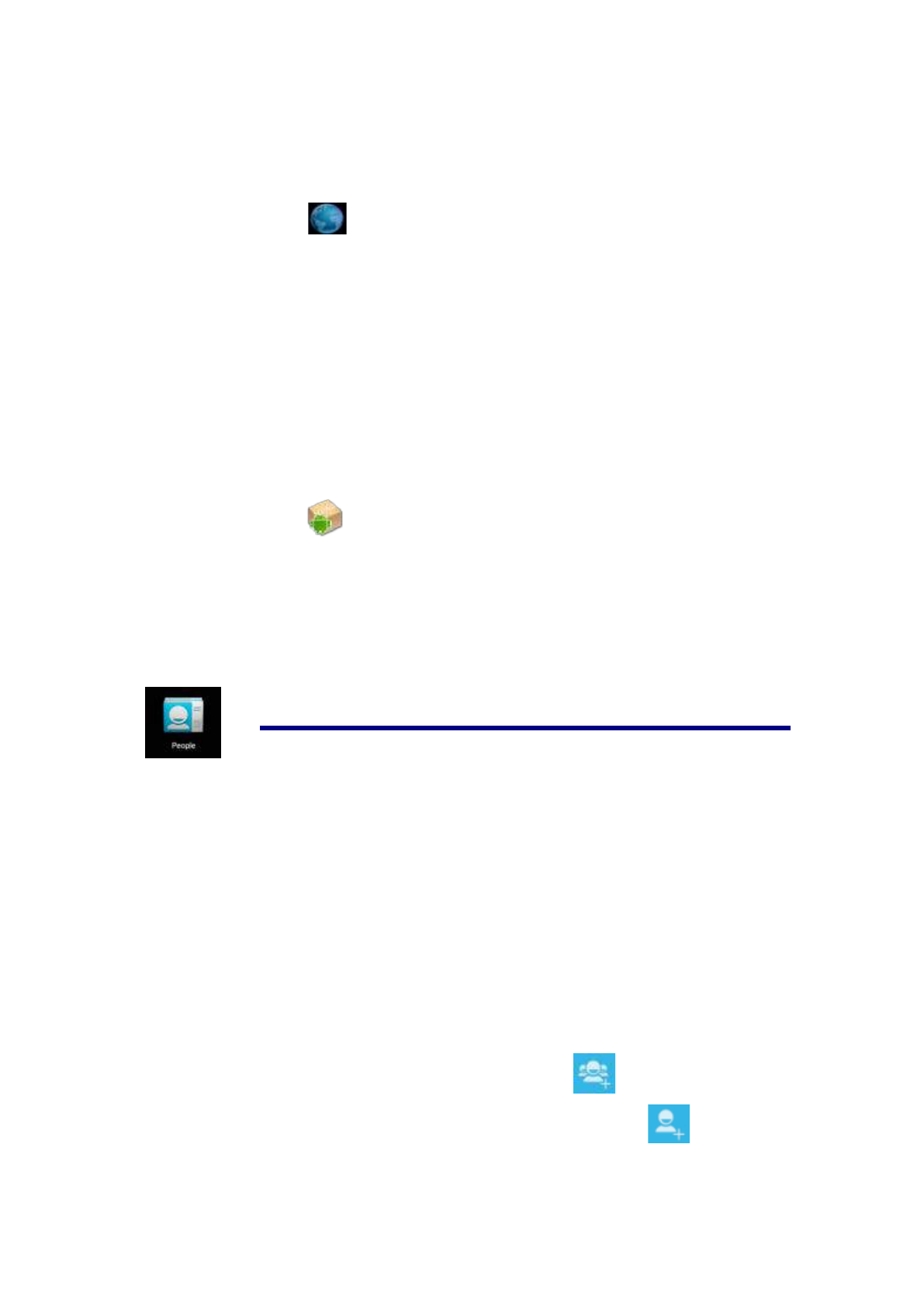
Загрузка приложений напрямую с веб-сайтов
Вы также можете скачивать любые приложения напрямую с веб-сайтов, и затем
устанавливать их на устройство.
1. Нажмите на значок
для запуска
Браузера
.
2. Введите желаемый URL, и нажмите
Скачать
на ссылке желаемого приложения.
3. По завершении скачивания, задержите палец на скачанном файле (в
Истории
загрузок
),
→
нажмите
Открыть
→ Установить
.
Удаление приложений
Вы можете легко удалять любые установленные приложения.
1. Нажмите
Настройки
→
Приложения.
2. Нажмите на приложение, которое хотите удалить,
→ Удалить
.
3. Нажмите
OK
, чтобы подтвердить выбор.
Также можно использовать
ApkInstaller
для удаления приложений.
1. Нажмите на значок .
2. Нажмите
Управление.
3. Выберите
.apk-файл
для удаления
из списка и нажмите
Удалить.
4. Нажмите
OK
для подтверждения удаления.
☆
ВНИМАНИЕ:
Приложение ApkInstaller может быть заменено аналогичным по
функционалу менеджером приложений, но с некоторыми отличиями в интерфейсе.
Контакты
1. Прикоснитесь к значку контактов на домашнем экране.
2. В верхней части экрана Вы увидите
группы, все, избранные
.
3. Четыре кнопки в верхней правой части экрана нужны для управления контактами.
Подробно
1. Откройте контакты.
2. Если хотите увидеть подробные сведения, прикоснитесь к левой части контакта.
3. Все сведения будут отображаться справа.
Добавление контактов
1.
. Введите имя группы
Чтобы добавить группу, нажмите
Группы
и на значок
и сохраните изменения.
2.
.
Для добавления одного контакта, нажмите
Все
и значок
Введите необходимые данные контакта.
Можно добавлять контакты с Вашего смартфона, с помощью аккаунта Google,
Microsoft Exchange ActiveSync и т.д., данные контакта будут синхронизироваться.
14
Содержание
- 3 Содержание; Рекомендации по; Play
- 4 Меры предосторожности
- 7 Схема устройства
- 8 microSD; Установка карты памяти microSD
- 9 Зарядка; Комплектация
- 10 Клавиши; Клавиша
- 11 Блокировка экрана
- 12 Предустановленные приложения
- 14 Предустановленные приложения Google
- 16 Управление приложениями; Установка приложений; Google Поиск; Ваш бумажник для; YouTube
- 18 Часы; Будильник
- 19 Загрузка приложений
- 20 Меню магазина приложений
- 21 Браузер и Chrome; Запуск браузера
- 22 Календарь; Просмотр календаря
- 25 Камера; Съёмка фото
- 26 Калькулятор
- 27 Email; Добавление учетных записей эл. почты; Входящие
- 29 Менеджер файлов; Удаление файлов
- 30 Аудиопроигрыватель; Загрузка музыки; Прослушивание музыки
- 31 Видеопроигрыватель; Просмотр видео; Другие опции; Выход
- 32 Галерея; Просмотр альбомов
- 33 Карты и навигация; Поиск друзей; Поиск мест рядом
- 36 Подключение к сетям; Получение уведомлений о доступных сетях поблизости; Забыть сеть
- 37 Настройки; Расширенные настройки
- 39 Описание пунктов настроек
- 40 Технические характеристики
- 41 Возможные проблемы и их решение; Если вышеперечисленные меры не помогли, или Ваша проблема не
- 42 Дополнительная информация